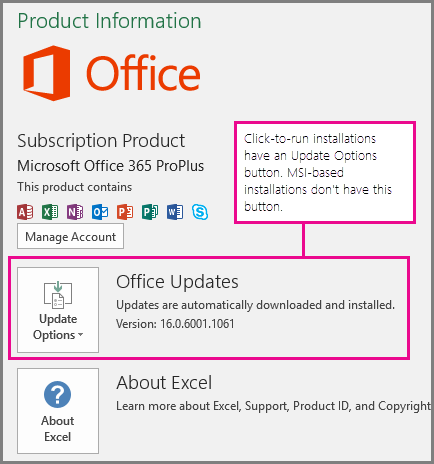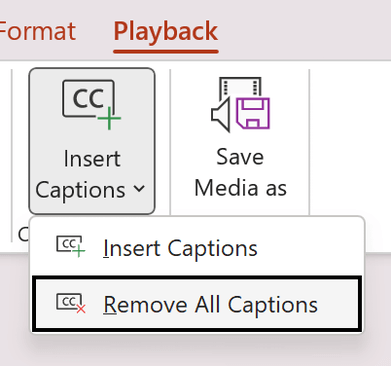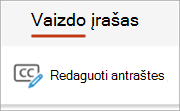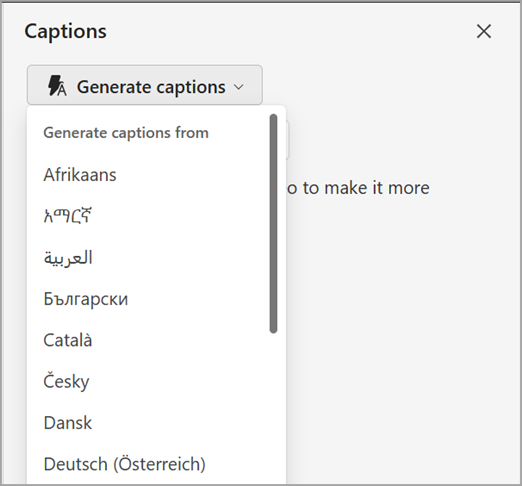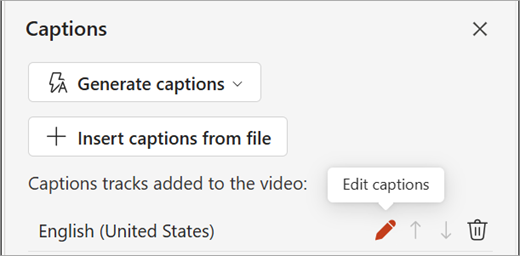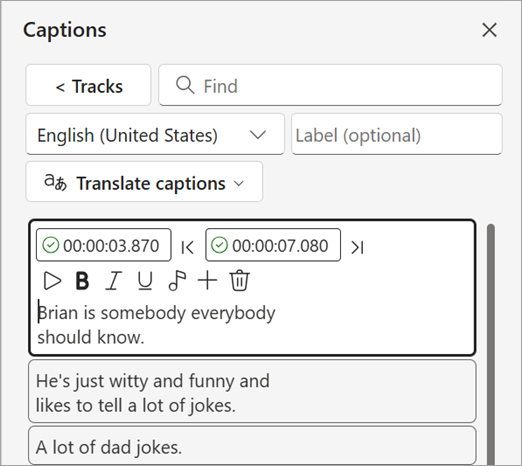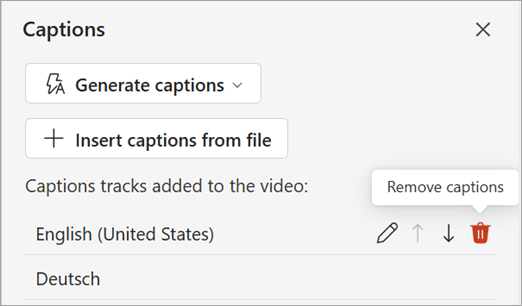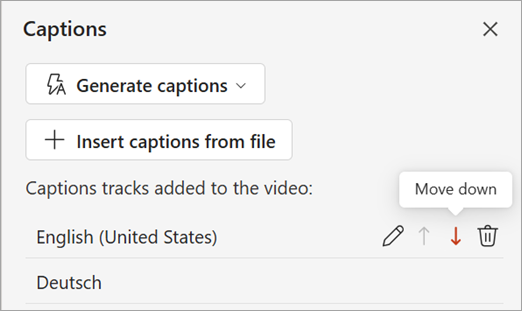"PowerPoint ", skirtoje "Windows", "macOS" ir žiniatinkliui, galite įtraukti paslėptuosius titrus arba subtitrus į vaizdo įrašus ir garso failus pateiktyse. Įtraukus paslėptuosius titrus, jūsų pateiktis bus prieinama platesnei auditorijai, įskaitant žmones, turinčius klausos negalią arba kalbančius kitokia nei vaizdo įrašo kalba.
Norėdami sužinoti geriausią pritaikymo neįgaliesiems praktiką, skaitykite „PowerPoint“ pateikčių pritaikymas negalią turintiems žmonėms.
Pradedant nuoOffice 2016,PowerPoint yra naujas, paprastesnis titrų failų formatas, vadinamas WebVTT. Vaizdo įrašų leistuvas šiose PowerPoint versijose gali rodyti šiuos titrus, kai leidžiate vaizdo įrašą:
-
PowerPoint 2016
-
PowerPoint 2019
-
„PowerPoint 2021“
-
„PowerPoint 2024“
-
„PowerPoint“, skirtas „Microsoft 365“
Paslėptieji titrai saugomi tekstiniame faile .vtt failo vardo plėtiniu. Galite patys sukurti paslėptųjų titrų failą arba naudoti titrų kūrimo įrankį. Norėdami internete rasti galimus įrankius ir išsamias instrukcijas, ieškos modulyje įveskite „kurti vtt failą“.
Pradedant 2411 versija, taip pat galite įterpti titrų failus subrip teksto (SRT) formatu, kuris naudoja UTF-8 kodavimą.
Instrukcijų, kaip rodyti titrus žiūrint vaizdo įrašą šiose PowerPoint versijose, ieškokite Pritaikymo neįgaliesiems funkcijos atkuriant vaizdo įrašus ir garso įrašus "PowerPoint".
Šios funkcijos reikalavimai
Office 2016 paslėptųjų titrų funkcijos pasiekiamumas priklauso nuo „Microsoft 365“ diegimo būdo. Paslėptuosius titrus galima naudoti tik Office 2016 spustelėkite ir naudokitės įdiegtims; MSI pagrįstose įdiegtyse nėra paslėptųjų titrų funkcijų. Skaitykite kitą skyrių, kad sužinotumėte, ar ši funkcija pasiekiama diegiant PowerPoint 2016.
-
Atidarykite programą Office 2016.
-
Meniu Failas pasirinkite Paskyra.
-
Jei turite Office 2016spustelėkite ir naudokitės diegimus, turėsite mygtuką Naujinimo parinktys .
MSI pagrįstos įdiegtys neturi mygtuko Naujinimo parinktys. Matysite tik mygtuką Apie <programos pavadinimas>.
Jeigu jūsų MSI yra įdiegta programa Office 2016, žr. šio straipsnio skirtuką Office 2010–2013, kad sužinotumėte, kokias titrų parinktis galite naudoti.
Paslėptųjų titrų kūrimas
Parenkite tekstinį titrų failą su failo vardo plėtiniu .vtt prieš įtraukdami titrus. Instrukcijas, kaip sukurti titrų failą, skaitykite skyriuje Vaizdo įrašo paslėptųjų titrų kūrimas.
Paslėptųjų titrų įtraukimas į vaizdo įrašą
Galite įtraukti titrus į pateiktis, kurias įrašėte į vaizdo įrašo pasakojimą, ekrano įrašus ir kitą vaizdo įrašą (išskyrus vaizdo įrašus internete), kuriuos įterpiate į PowerPoint.
-
PowerPoint rodinyje Įprastas atidarykite skaidrę, kurioje yra vaizdo įrašas, į kurį norite įtraukti titrus.
-
Pažymėkite skaidrėje esantį vaizdo įrašą.
-
Skirtuke Atkūrimas pasirinkite Įterpti titrus, o tada pasirinkite Įterpti titrus.
-
Dialogo lange Įterpti titrus pasirinkite failą arba failus, o tada spustelėkite Įterpti.
-
Jei norite įtraukti daugiau titrų failų, tiesiog pakartokite procesą.
-
Paleiskite vaizdo įrašą ir patikrinkite, kad titrai rodomos netinkamai.
Paslėptųjų titrų šalinimas iš vaizdo įrašo
Jei turite redaguoti paslėptųjų titrų failą, įterptą į vaizdo įrašą PowerPoint, pirma galite pašalinti failą, jį modifikuoti ir tada vėl įtraukti į vaizdo įrašą. Prieš pašalindami failą iš PowerPoint vaizdo įrašo, įsitikinkite, kad paslėptųjų titrų failo pradinė kopiją yra išsaugota kompiuteryje.
Jei įtraukėte daugiau nei vieną titrų failą į vaizdo įrašą, tolesni veiksmai pašalins visus titrų failus, priskirtus tam vaizdo įrašui.
-
„PowerPoint“ rodinyje Įprastas atidarykite skaidrę, kurioje yra vaizdo įrašas su titrais.
-
Pažymėkite skaidrėje esantį vaizdo įrašą.
-
Skirtuke Atkūrimas pasirinkite Įterpti titrus, o tada pasirinkite Šalinti visus titrus.
Papildomi būdai įtraukti paslėptuosius titrus
Nuo 2111 versijos taip pat galite įterpti paslėptuosius titrus iš Pritaikymo neįgaliesiems juostelės naudodami mygtuką Įterpti titrus.
Nuo 2208 versijos taip pat galite įterpti paslėptuosius titrus iš kontekstinio meniu, kuris rodomas dešiniuoju pelės mygtuku spustelėjus vaizdo įrašą.
Patarimas: Jei naudojate „Microsoft 365“, taip pat galite rodyti tiesioginius subtitrus, įskaitant, jei pageidaujate, tiesioginį jūsų kalbos vertimą į kitą kalbą. Daugiau informacijos žr. Automatinių titrų arba subtitrų pateiktis „PowerPoint“ realiuoju laiku.
Titrų įtraukimas į garso įrašo failą
Pradedant 2303 versija, galite įterpti garso paslėptuosius titrus taip pat, kaip vaizdo įrašams.
Patarimas: Paslėptieji titrai bus rodomi tik skaidrėje, kurioje yra garso įrašo failas, net jei garsas ir toliau leidžiamas kitose skaidrėse, nes įjungtas parametras Leisti skaidrėse .
Susijusios temos
Pradedant komponavimo versija 16.0.17820.40500, galite generuoti įdėtųjų vaizdo įrašų paslėptuosius titrus internetinė „PowerPoint“ naudodami kalbėjimo atpažinimą. Be to, galite versti antraštes į kelias kalbas ir redaguoti jas tikslumu. Jei jau sukūrėte titrus naudodami kitą programą ar tarnybą "WebVTT" arba SRT formatu, galite įterpti šiuos titrų failus į internetinė „PowerPoint“".
Instrukcijų, kaip rodyti titrus žiūrint vaizdo įrašą šiose PowerPoint versijose, ieškokite Pritaikymo neįgaliesiems funkcijos atkuriant vaizdo įrašus ir garso įrašus "PowerPoint".
Generuoti paslėptuosius titrus
-
Programoje "PowerPoint" eikite į įprastą rodinį ir atidarykite skaidrę su vaizdo įrašu, į kurį norite įtraukti titrus.
-
Pažymėkite skaidrėje esantį vaizdo įrašą.
-
Skirtuke Vaizdo įrašas pasirinkite Redaguoti titrus.
-
Srityje Titrai pasirinkite Generuoti titrus ir vaizdo įraše pasirinkite šnekos kalbą.
-
Palaukite, kol bus sugeneruota antraštė.
Pastaba: Trumpiems vaizdo įrašams titrai bus sugeneruoti per kelias sekundes. Dviejų valandų vaizdo įrašas gali trukti iki trijų minučių.
-
Sugeneravus titrus, jie bus rodomi srityje Titrai , kad galėtumėte peržiūrėti ir redaguoti.
Paslėptųjų titrų redagavimas
-
Eikite į įprastą rodinį ir atidarykite skaidrę su vaizdo įrašu, į kurį norite įtraukti titrus.
-
Pažymėkite skaidrėje esantį vaizdo įrašą.
-
Skirtuke Vaizdo įrašas pasirinkite Redaguoti titrus.
-
Srityje Titrai rodomas vaizdo įrašo antraščių takelių sąrašas. Pasirinkite mygtuką Redaguoti titrus šalia norimų redaguoti titrų sekimo.
-
Antraštės takelio teksto užuominų sąrašas rodomas srityje Titrai . Peržiūrėkite teksto užuominas ir įsitikinkite, kad jos atitinka vaizdo įraše išsakytą tekstą. Kai perkeliate žymiklį į teksto užuominą, bus rodoma įrankių juosta ir bus paleistas vaizdo įrašo segmentas, kuriame rodomas teksto užuomina.
-
Jei reikia, redaguokite teksto užuominas. Įtraukite svarbių garsų aprašus ir garsiakalbių pavadinimus.
-
Naudodami įrankių juostą taikykite teksto formatavimą, įterpkite muzikos simbolius, įterpkite teksto užuominas, pašalinkite teksto užuominas ir koreguokite pradžios ir pabaigos laiką. Tekstą teksto užuominose taip pat galite rasti naudodami lauką Rasti , esantį viršutiniame dešiniajame kampe.
-
Nustatykite garso takelio kalbą ir pasirinktinai įtraukite takelio etiketę.
-
-
Baigę redaguoti titrų takelius, pasirinkite mygtuką < sekimas , kad grįžtumėte į titrų takelių sąrašą.
Paslėptųjų titrų vertimas
-
Eikite į įprastą rodinį ir atidarykite skaidrę su vaizdo įrašu, į kurį norite įtraukti titrus.
-
Pažymėkite skaidrėje esantį vaizdo įrašą.
-
Skirtuke Vaizdo įrašas pasirinkite Redaguoti titrus.
-
Srityje Titrai rodomas vaizdo įrašo antraščių takelių sąrašas. Pasirinkite mygtuką Redaguoti titrus , esantį šalia norimų versti titrų sekimo.
-
Antraštės takelio teksto užuominų sąrašas rodomas srityje Titrai. Peržiūrėkite teksto užuominas ir atlikite reikiamus pakeitimus. Pasirinkite Versti titrus ir pasirinkite kalbą, į kurią norite versti.
-
Naujų antraščių seka su išverstu tekstu įtraukiamas ir rodomas srityje Titrai . Peržiūrėkite ir atlikite reikiamus pakeitimus.
Paslėptųjų titrų įterpimas iš failo
-
Eikite į įprastą rodinį ir atidarykite skaidrę su vaizdo įrašu, į kurį norite įtraukti titrus.
-
Pažymėkite skaidrėje esantį vaizdo įrašą.
-
Skirtuke Vaizdo įrašas pasirinkite Redaguoti titrus.
-
Srityje Titrai pasirinkite Įterpti titrus ir pasirinkite "WebVTT" arba SRT failą, kurį norite įterpti. Antraštės bus rodomos srityje Titrai , kur galėsite peržiūrėti ir atlikti reikiamus keitimus.
-
Garso takelio kalba nustatoma automatiškai pagal kalbos kodą, nurodytą failo varde arba antraštės teksto kalbą. Jei reikia, naudokite pasirinktinio įvedimo lauką Kalba , kad nustatytumėte kitą titrų sekimo kalbą.
Pašalinti paslėptieji titrai
-
Eikite į įprastą rodinį ir atidarykite skaidrę su vaizdo įrašu, į kurį norite įtraukti titrus.
-
Pažymėkite skaidrėje esantį vaizdo įrašą.
-
Skirtuke Vaizdo įrašas pasirinkite Redaguoti titrus.
-
Srityje Titrai pasirinkite mygtuką Šalinti vaizdo aprašą , esantį šalia norimų pašalinti titrų takelių.
Paslėptųjų titrų takelių pertvarkymas
-
Eikite į įprastą rodinį ir atidarykite skaidrę su vaizdo įrašu, į kurį norite įtraukti titrus.
-
Pažymėkite skaidrėje esantį vaizdo įrašą.
-
Skirtuke Vaizdo įrašas pasirinkite Redaguoti titrus.
-
Srityje Titrai pasirinkite mygtuką Perkelti aukštyn arba Nuleisti šalia antraščių takelio, kuriame norite pakeisti tvarką.
Papildomi paslėptųjų titrų įtraukimo arba redagavimo būdai
Paslėptuosius titrus galite redaguoti juostelėje Pritaikymas neįgaliesiemsnaudodami mygtuką Redaguoti titrus . Taip pat galite redaguoti paslėptuosius titrus kontekstiniame meniu, kai dešiniuoju pelės mygtuku spustelite vaizdo įrašą.
Patarimas: Jei naudojate „Microsoft 365“, taip pat galite rodyti tiesioginius subtitrus, įskaitant, jei pageidaujate, tiesioginį jūsų kalbos vertimą į kitą kalbą. Norėdami gauti daugiau informacijos, eikite į Pateikti su realiuoju laiku, automatiniais titrais arba subtitrais programoje "PowerPoint".